macbook win8驱动
MacBook上安装Windows 8系统时,驱动程序的安装是确保系统正常运行的关键步骤,以下是关于MacBook安装Windows 8驱动的详细指南:

准备工作
- 确认硬件兼容性
- 并非所有MacBook型号都能完美支持Windows 8,较新的MacBook型号通常在硬件兼容性上表现更好,MacBook Pro和MacBook Air等常见型号在合理配置下可以安装Windows 8,但一些老旧型号可能会遇到性能或驱动适配问题,某些早期MacBook的显卡可能无法找到完全适配的Windows 8驱动,导致显示效果不佳或无法发挥最佳性能。
- 要确保MacBook有足够的存储空间来划分给Windows 8系统分区以及存放驱动程序文件等,建议至少预留20GB以上的空间用于Windows 8系统安装,具体大小根据个人使用需求而定。
- 备份重要数据
在对MacBook进行任何系统相关操作之前,务必备份重要数据,可以使用Time Machine等苹果自带的备份工具将Mac系统中的数据备份到外部硬盘或网络存储设备中,因为安装Windows 8系统涉及到对硬盘的分区操作,可能会导致Mac系统中的数据丢失,所以提前备份能有效避免数据损失风险。
- 获取Windows 8安装镜像
需要准备合法的Windows 8安装镜像文件,可以从微软官方网站下载ISO格式的镜像文件,也可以使用正版的Windows 8安装光盘(如果有的话),确保安装镜像的完整性和正确性,以免在安装过程中出现错误。
使用Boot Camp助理安装驱动
- 打开Boot Camp助理
在MacBook的Mac系统中,通过Spotlight搜索(点击屏幕右上角的放大镜图标,输入“Boot Camp助理”)或者在“应用程序” “实用工具”文件夹中找到并打开Boot Camp助理,这是苹果官方提供的用于在Mac上安装Windows系统的工具,它能够帮助我们轻松地创建Windows系统安装盘并下载所需的驱动程序。
- 创建Windows安装盘(如果需要)
- 对于没有光驱的MacBook型号(如MacBook Air、视网膜MacBook Pro等),Boot Camp助理会提示创建一个Windows USB安装程序,按照提示操作,插入一个容量不小于8GB的U盘,Boot Camp助理会自动下载Windows 8的驱动程序并将其复制到U盘中,同时将U盘格式化为Windows系统可识别的格式,并创建一个可用于安装Windows 8的启动盘,这个过程可能需要一些时间,具体取决于网络速度和U盘的读写速度。
- 如果已经有Windows 8安装光盘,可以跳过此步骤,但仍需通过Boot Camp助理下载驱动程序到U盘或其他外置存储设备中,以便在安装Windows 8后使用。
- 分区硬盘
Boot Camp助理会显示当前MacBook硬盘的分区情况,并允许我们划分一个新的分区用于安装Windows 8系统,可以根据个人需求调整分区大小,但要注意保留足够的空间给Mac系统,建议分配给Windows 8系统的分区大小在30GB 50GB左右,具体取决于个人在Windows 8系统中的应用安装和使用需求,调整好分区后,点击“分区”按钮,Boot Camp助理会对硬盘进行分区操作。

- 安装Windows 8系统
完成分区后,将准备好的Windows 8安装盘(U盘或光盘)插入MacBook,然后重启电脑,在开机过程中,按住“Option”键,直到出现启动磁盘选择界面,选择Windows 8安装盘,进入Windows 8安装程序,按照屏幕上的提示进行操作,选择安装分区为刚才Boot Camp助理创建的分区,然后开始安装Windows 8系统,安装过程可能需要一段时间,期间电脑可能会多次重启,请耐心等待。
- 安装驱动程序
Windows 8系统安装完成后,将之前通过Boot Camp助理下载好驱动程序的U盘插入电脑,通常情况下,U盘中会有一个“BootCamp”文件夹,里面包含了各种适用于MacBook硬件设备的Windows 8驱动程序,双击其中的“Setup.exe”文件,开始安装驱动程序,安装过程中可能会多次重启电脑,这是正常现象,确保按照提示完成所有驱动程序的安装,这些驱动程序包括显卡驱动、声卡驱动、网卡驱动、键盘和触摸板驱动等,它们能够使MacBook硬件在Windows 8系统下正常工作。
可能遇到的问题及解决方法
- 驱动下载失败或安装出错
- 问题描述:在使用Boot Camp助理下载驱动程序时,可能会遇到下载速度缓慢、下载中断或安装过程中出现错误提示等情况,这可能是由于网络问题、服务器故障或系统兼容性等原因导致的。
- 解决方法:首先检查网络连接是否正常,可以尝试更换网络环境或使用有线网络进行下载,如果下载过程中断,可以重新运行Boot Camp助理继续下载,对于安装出错的情况,可以尝试重新启动电脑,然后再次运行驱动程序安装程序,如果问题仍然存在,可以访问苹果官方网站的支持页面,查找与MacBook型号和Windows 8系统相关的驱动程序更新信息,手动下载并安装最新的驱动程序。
- 无法上网问题
- 问题描述:在安装完Windows 8系统并安装了部分驱动程序后,可能会出现无法上网的情况,这通常是由于网卡驱动程序未正确安装或存在冲突导致的。
- 解决方法:根据一些用户的经验和解决方法,可以尝试下载特定的BroadcomNetAdapter Win8 x64.exe文件(具体文件名可能因MacBook型号和硬件配置而异),并将其复制到U盘的\BootCamp\Drivers\Broadcom目录下(如果该目录不存在,可以自行创建),然后在\BootCamp目录下双击Setup.exe文件,重新安装驱动程序,安装完成后重启系统,通常可以解决无法上网的问题。
- 显示异常问题
- 问题描述:安装Windows 8系统后,可能会出现显示分辨率不正确、屏幕闪烁或显卡驱动无法正常工作等问题,这可能是由于显卡驱动程序与Windows 8系统不完全兼容或未正确安装导致的。
- 解决方法:首先尝试通过设备管理器更新显卡驱动程序,在Windows 8系统中,右键点击“我的电脑”,选择“管理”,然后在打开的计算机管理窗口中找到“设备管理器”,在设备管理器中找到“显示适配器”,右键点击显卡设备,选择“更新驱动程序软件”,然后按照提示选择自动搜索更新的驱动程序软件,如果自动更新无法解决问题,可以访问苹果官方网站或显卡制造商的官方网站,下载适用于MacBook显卡型号和Windows 8系统的最新驱动程序,然后手动安装。
驱动更新与维护
- 定期检查更新
为了确保MacBook在Windows 8系统下的性能和稳定性,建议定期检查驱动程序的更新情况,可以访问苹果官方网站的支持页面,查找与MacBook型号相关的Windows驱动程序更新信息,也可以使用第三方驱动更新软件(如驱动精灵等),但要注意选择可靠的软件来源,避免下载到恶意软件或不兼容的驱动程序。
- 注意系统更新对驱动的影响
当Windows 8系统进行更新时,可能会对已安装的驱动程序产生影响,在某些情况下,系统更新可能会导致驱动程序失效或出现兼容性问题,在进行Windows 8系统更新之前,最好先备份重要的驱动程序文件,以便在出现问题时能够快速恢复,关注苹果官方网站和微软官方网站的相关公告,了解系统更新对驱动程序的支持情况,及时进行驱动程序的更新和调整。

以下是一个简单的FAQs:
FAQs
- 问:MacBook安装Windows 8驱动后,声音不正常怎么办?
- 答:首先检查声卡驱动程序是否正确安装,可以通过设备管理器查看声卡设备是否有黄色感叹号或问号标记,如果有,说明驱动程序可能存在问题,尝试重新安装声卡驱动程序,可以在Boot Camp助理下载的驱动程序文件夹中找到对应的声卡驱动安装程序,双击运行进行安装,如果问题仍然存在,可以尝试调整Windows 8系统的音频设置,或者检查MacBook的音量调节按键和音频输出接口是否正常。
- 问:如何在MacBook的Windows 8系统中卸载已安装的驱动?
- 答:在Windows 8系统中,可以通过控制面板来卸载驱动程序,打开控制面板,找到“程序和功能”选项,然后在列表中找到要卸载的驱动程序相关的程序(通常以“BootCamp”或具体硬件名称命名),右键点击该程序,选择“卸载”即可,对于一些通过设备管理器安装的驱动程序,可以在设备管理器中找到对应的设备,右键点击设备,选择“卸载设备”,
版权声明:本文由 芯智百科 发布,如需转载请注明出处。






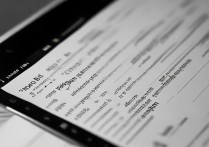
 冀ICP备2021017634号-12
冀ICP备2021017634号-12
 冀公网安备13062802000114号
冀公网安备13062802000114号